PS图层怎么加色相饱和度图层样式[多图]
教程之家
ps教程
下面给大家介绍的是PS图层怎么加色相饱和度图层样式的方法,具休操作步骤如下:
1、打开PS软件,打开图片素材。效果如下:

2、打开图层面板,点击新建图层样式。
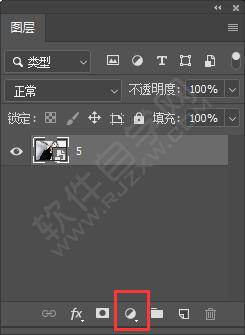
3、弹出对话框,点击色相饱度。效果如下 :
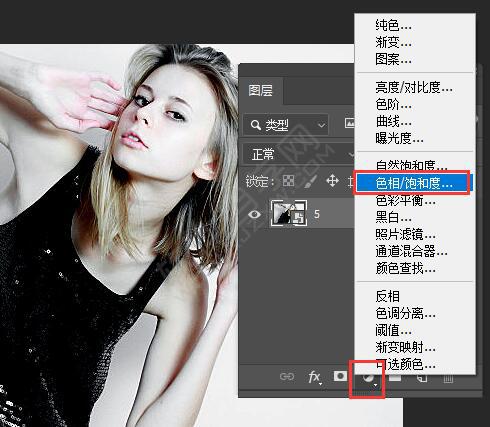
4、然后就可以调整色相,还有饱和度。及明度。效果如下:
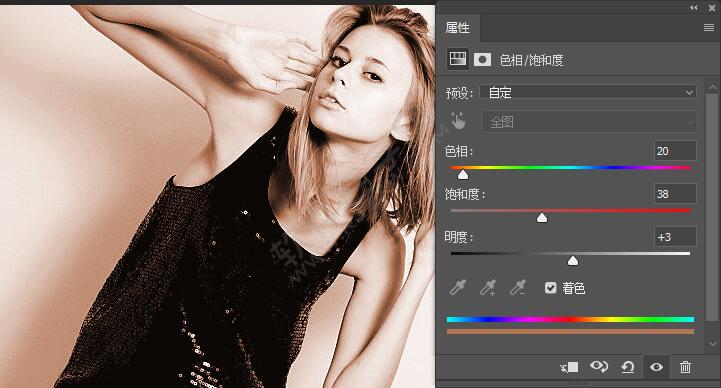
5、这样一个简单的色相饱和度图层样式设置好了。

看了这么多,你学会了吗?想要获得最新资讯教程就来教程之家网站!简单易懂的软件教程、令人耳目一新的游戏玩法这里统统都有,更多精彩不容错过!





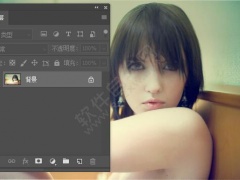
![ps路径面板在哪里怎么打开[多图]](https://img.jiaochengzhijia.com/uploadfile/2021/0417/20210417181805454.png@crop@240x180.png)
![PS一个文档有两个图片怎么分开[多图]](https://img.jiaochengzhijia.com/uploadfile/2021/0420/20210420000043492.png@crop@240x180.png)
